Ta del av resultat och återkoppling
Var hittar jag resultat och återkoppling?
- Logga in i systemet
- Gå till kursen
- Klicka på länken Kursadministration och resultat (uppe till vänster på sidan)
- Klicka på uppgiftens namn
- På fliken som fälls ut till höger, klicka på länken Ditt resultat
- Om du har gjort en inlämning öppnas uppgiften automatiskt
- Om du gjort flera inlämningar, klicka på det försök du vill öppna
- Uppgiften öppnas
Se lärares återkoppling på uppgifter
Lärare kan ge återkoppling på uppgifter på flera olika sätt, bl a :
- Genom att skriva kommentarer direkt i dokumentet som du laddat upp (visas i huvudfönstret). Har läraren skrivit kommentarer här kan du ladda ner det kommenterade dokumentet genom att klicka på Ladda ner-ikonen i verktygsfältet ovan för dokumentet.
- Genom att skriva kommentarer i kommentarrutan vid sidan om ditt uppladdade dokument. Om läraren skrivit en kommentar här indikeras detta med en lila pratbubbla vid resultatet.
- Genom att fylla i en bedömningsmall, ett sk kriterium. Klicka på ikonen Visa kriterium (ser ut som ett rutnät), i anslutning till resultatet.
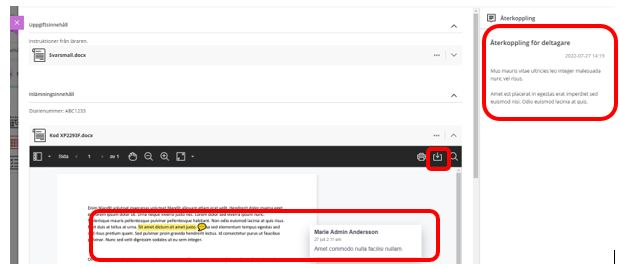
Översikt verktygsfältet i Bb Annotate

- A. Sidomenyer ( t ex miniatyrer)
- B. Använd pilarna för att gå till olika sidor i inlämningen.
- C. Panorering
- D. Zooma in/ ut i dokument
- E. Anpassa visningsläge av dokument
- F. Skriv ut.
- G. Ladda ner inlämningen med anteckningarna.
OBSERVERA! Ett känt problem med vissa webbläsares inbyggda PDF-läsare är att de inte visar alla anteckningar i dokumenten. Du rekommenderas att spara ner filen och därefter öppna den med det program du har installerat på din dator, till exempel Adobe Acrobat. - H. Sök efter specifik text i inlämningen.
